Comment déplacer une ligne dans Excel 2010
Dernière mise à jour: 26 janvier 2017
Apprendre à déplacer une ligne dans Excel 2010 est un bon moyen d'ajuster rapidement la disposition des données dans une feuille de calcul Excel. Les données ne sont pas toujours à leur emplacement idéal lorsque vous les ajoutez pour la première fois à une feuille de calcul dans Microsoft Excel 2010, il n'est donc pas rare de devoir les déplacer. Mais si vous avez déjà entré une ligne entière de données dans votre feuille de calcul, la perspective de la supprimer et de la retaper, ou de couper et coller manuellement des cellules individuelles, peut sembler fastidieuse.
Une façon d'accélérer le processus de déplacement des données consiste à déplacer des lignes entières à la fois. Cela est accompli dans Excel 2010 en coupant une ligne de son emplacement actuel et en la collant dans le nouvel emplacement souhaité.
Déplacer une ligne dans Excel 2010
Les étapes requises pour déplacer une ligne dans Microsoft Excel 2010 sont très similaires aux étapes requises pour déplacer une colonne. Vous pouvez également lire ici pour savoir comment déplacer des colonnes dans Excel. Mais vous pouvez continuer ci-dessous pour déplacer une ligne dans Excel et voir comment fonctionne la fonctionnalité, ce qui vous permet de mieux comprendre comment les lignes et les colonnes interagissent dans le contexte de votre feuille de calcul Excel entière.
Étape 1: ouvrez la feuille de calcul contenant la ligne que vous souhaitez déplacer.
Étape 2: recherchez le numéro de ligne de la ligne que vous souhaitez déplacer, puis cliquez une fois sur le numéro de ligne pour sélectionner la ligne entière. Notez que vous pouvez sélectionner une plage de plusieurs lignes en cliquant sur la ligne supérieure que vous souhaitez déplacer, puis en maintenant la touche Maj de votre clavier et en cliquant sur la ligne inférieure que vous souhaitez déplacer.

Étape 3: cliquez avec le bouton droit sur le numéro de ligne, puis cliquez sur l'option Couper . Notez que vous pouvez également couper la ligne sélectionnée en appuyant sur Ctrl + X sur votre clavier ou en cliquant sur l'icône Couper dans la section Presse - papiers de l'onglet Accueil .
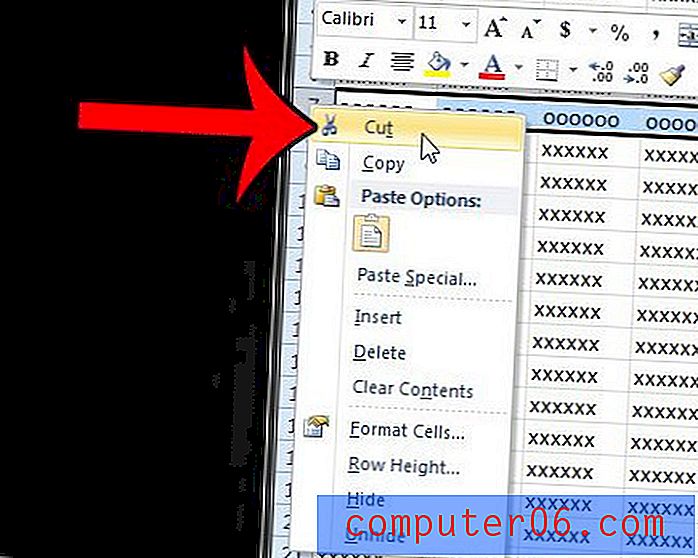
Étape 4: Cliquez sur le numéro de ligne sous lequel vous souhaitez insérer la ligne que vous venez de couper. Par exemple, je sélectionne la ligne 3 dans l'image ci-dessous. Cela signifie que la ligne que j'ai coupée à l'étape précédente sera insérée au-dessus de la ligne 3, poussant la ligne actuelle 3 vers la ligne 4.
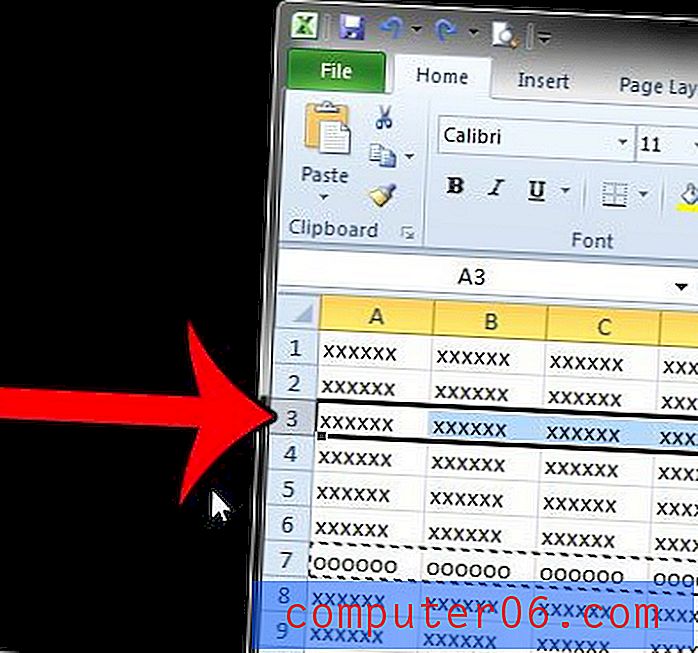
Étape 5: cliquez avec le bouton droit sur le numéro de ligne que vous avez sélectionné à l' étape 4, puis cliquez sur l'option Insérer des cellules coupées .

Résumé - Comment déplacer une ligne dans Excel
- Sélectionnez le numéro de ligne que vous souhaitez déplacer.
- Cliquez avec le bouton droit sur la ligne sélectionnée, puis cliquez sur l'option Couper .
- Cliquez sur le numéro de ligne sous l'endroit où vous souhaitez insérer la ligne que vous venez de couper.
- Cliquez avec le bouton droit sur le numéro de ligne sélectionné, puis cliquez sur l'option Insérer des cellules coupées .
Comme mentionné précédemment, vous pouvez déplacer des lignes dans Excel en cliquant sur la première ligne que vous souhaitez déplacer, en maintenant la touche Maj de votre clavier, puis en cliquant sur la ligne inférieure que vous souhaitez déplacer. Cette méthode pour déplacer plusieurs lignes dans Excel ne fonctionnera que pour un groupe contigu de lignes. Vous ne pourrez pas sélectionner différentes lignes individuelles sur l'ensemble de votre feuille de calcul.
Votre feuille de calcul contient-elle une ligne d'informations dont vous n'avez pas besoin ou que vous ne voulez pas que les autres voient? Découvrez comment masquer une ligne dans Excel 2010 pour conserver les données dans votre feuille de calcul, mais empêchez qu'elles soient visibles.



